CorelDraw Dasar Bagian 6, Untuk Pemula
CorelDraw Dasar Bagian 6, Untuk Pemula
CorelDraw Dasar Bagian 6 – Dalam pembuatan desain anda harus menggunakan dengan banyak objek. Sehingga mau tidak mau anda harus bisa melakukan pengaturan urutan objek (order) untuk memperoleh tampilan yang diinginkan. Dalam hal ini anda mengatur urutan objek secara manual karena urut-urutan objek dibentuk sesuai dengan urutan anda membuatnya.
Misalnya objek yang pertama anda buat yaitu berbentuk persegi empat setelah itu anda membuat objek lingkaran, maka urutan objeknya yaitu persegi empat akan berada dibawah lingkaran. Dengan peralatan yang terdapat di CorelDraw anda bisa merubah urutan objek tersebut sesuai dengan keinginan desain anda. Terdapat beberapa pilihan order, yaitu:
- Tofront : Menjadikan objek aktif berada di posisi paling atas.
- To Back : Menjadikan objek aktif berada di posisi paling bawah.
- Forward One : menaikan urutan objek satu tingkat.
- Back One : menurunkan urutan objek satu tingkat.
CorelDraw Dasar Bagian 6
ALIGN AND DISTRIBUTE
Alat ini berfungsi untuk mengatur perataan beberapa objek sekaligus. Dengan cara memilih menu Arange – Align and Distribute. Akan ada beberapa opsi perataan objek, yaitu :
Alat ini berfungsi untuk mengatur perataan beberapa objek sekaligus. Dengan cara memilih menu Arange – Align and Distribute. Akan ada beberapa opsi perataan objek, yaitu :
- Align Left : rata kiri
- Align Right : rata kanan
- Align Top : rata atas
- Align Bottom : rata bawah
- Align Centers Horizontally : rata tengah secara horizontal
- Align Centers Vertically : rata tengah secara vertical
- Center To Page : rata di tengah kertas
- Center To Page Horizontally : rata di tengah kertas secara horizontal
- Center To Page Vertically : rata di tengah secara vertical
- Align and Distribute : untuk memunculkan kota dialog align and distribute
Kemudian pertikan kotak dialog tersebut ada 4 bagian penting.
- Horizontal Alignment, digunakan untuk mengatur pengaturan objek pada sumbe horizontal. Terdapat 3 pilihan pengaturan, yaitu Left (rata kiri), Center (rata tengah) dan Right (rata kanan).
- Vertical Alignment, digunakan untuk menentuakn pengaturan objek pada sumbu vertical. Terdapat 3 opsi, yaitu Top (rata atas), Center (rata tengah) dan Bottom (rata bawah).
- Align Object To, digunakan untuk mengatur patokan yang digunakan dalam pengaturan posisi objek. Terdapat beberapa opsi, yaitu: Active Objects (patokan berdasarkan objek terseleksi), Edge Of Page (patokan berdasarkan pinggiran halaman, Grid (patokan berdasarkan Grid) dan Specified Point (patokan berdasarkan nilai tertentu).
- For Text Source Objects Line, digunakan untuk menentukan posisi khusus untuk objek berupa teks. Terdapat beberapa opsi yaitu: First Line Based (berdasarkan baris pertama baseline teks), Lastline basline (berdasarkan baris terakhir baseline dan Bounding Box (berdasarkan posisi garis terluar taks).
GROUP/UNGROUP
Group berfungsi untuk menyatukan beberapa objek agar tidak terpecah. Caranya adalah memilih menu Arange – Group setelah terlebih dahulu mengaktifkan beberapa objek sekaligus. Apabila anda sudah menyatukan beberapa objek tersebut, maka untuk memisahkannya lagi yaitu dengan cara memilih menu Arange – Ungroup All.
Group berfungsi untuk menyatukan beberapa objek agar tidak terpecah. Caranya adalah memilih menu Arange – Group setelah terlebih dahulu mengaktifkan beberapa objek sekaligus. Apabila anda sudah menyatukan beberapa objek tersebut, maka untuk memisahkannya lagi yaitu dengan cara memilih menu Arange – Ungroup All.
COMBINE/BREAK APPART
Combine berfungsi untuk menyatukan beberapa objek. Caranya adalah memilih menu Arange – Combine. Perbedaannya dengan group yaitu pada group objeknya tidak berubah sebaliknya dengan combine objeknya berubah. Break Appart berfungsi untuk memisahkan objek-objek yang telah di combine. Dengan cara pilih menu Arange – Break curve Appart.
Combine berfungsi untuk menyatukan beberapa objek. Caranya adalah memilih menu Arange – Combine. Perbedaannya dengan group yaitu pada group objeknya tidak berubah sebaliknya dengan combine objeknya berubah. Break Appart berfungsi untuk memisahkan objek-objek yang telah di combine. Dengan cara pilih menu Arange – Break curve Appart.
Baca Juga : CorelDraw Dasar Bagian 7
Demikian informasi CorelDraw Dasar Bagian 6, semoga informasi bermanfaat untuk anda. Jika ada pertanyaan mengenai Tutorial CorelDraw di atas, anda bisa hubungi kami di menu contact di web ini. Terimakasih anda telah mengunjungi kuliah desain dan membaca informasi mengenai.
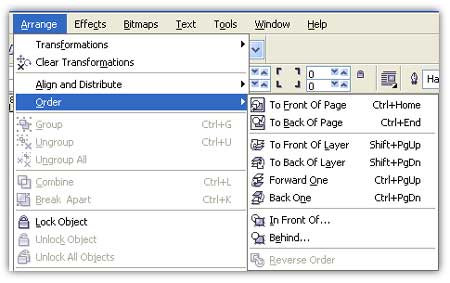
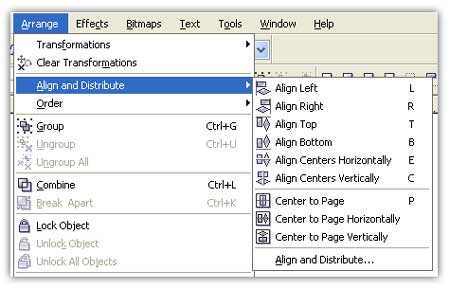
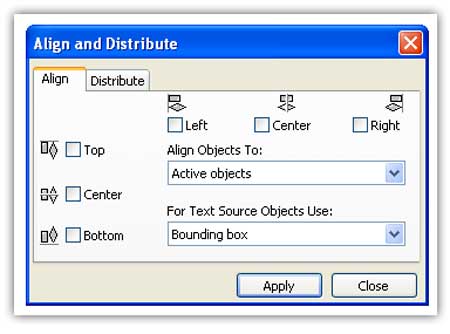


Comments
Post a Comment